网站首页 / 新闻中心 / 技术文章
技巧分享丨SOLIDWORKS螺纹线建立,这波操作你会吗? 发布时间:2020-09-18

“3D数据协同挖掘”
有些人在绘制螺纹线时会有困惑,为什么我的螺纹线在出工程图时和国标的画法不一样?
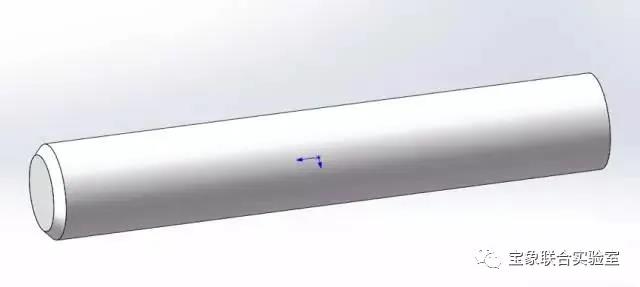

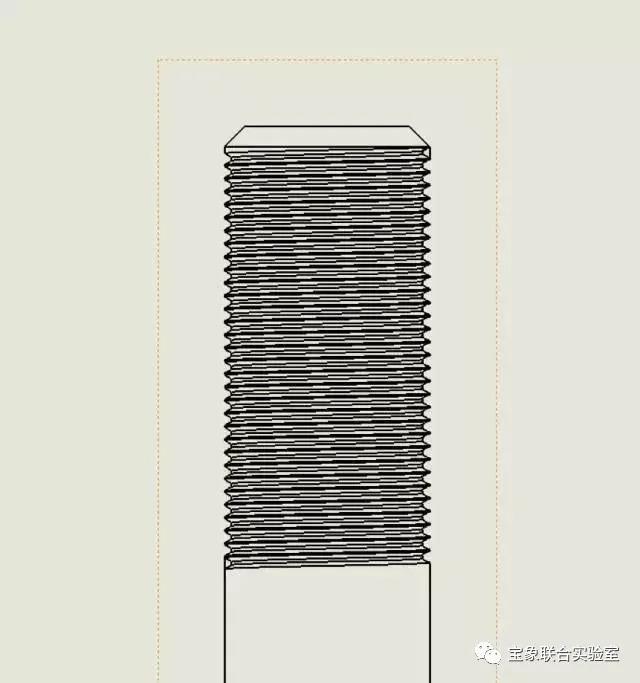
可这怎么和制图标准完全不一样?接下来可试试第二种方案
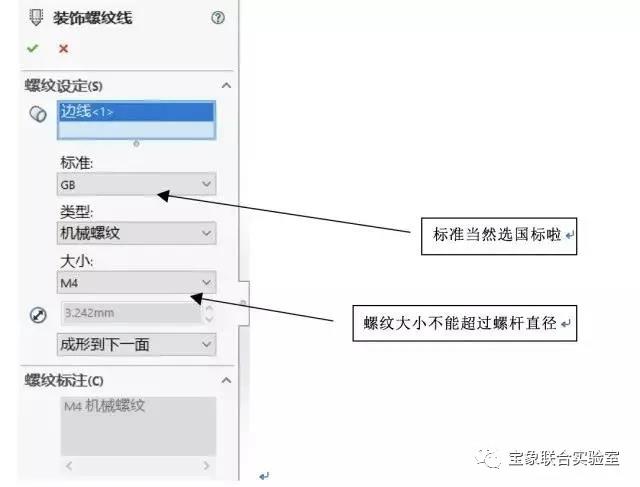

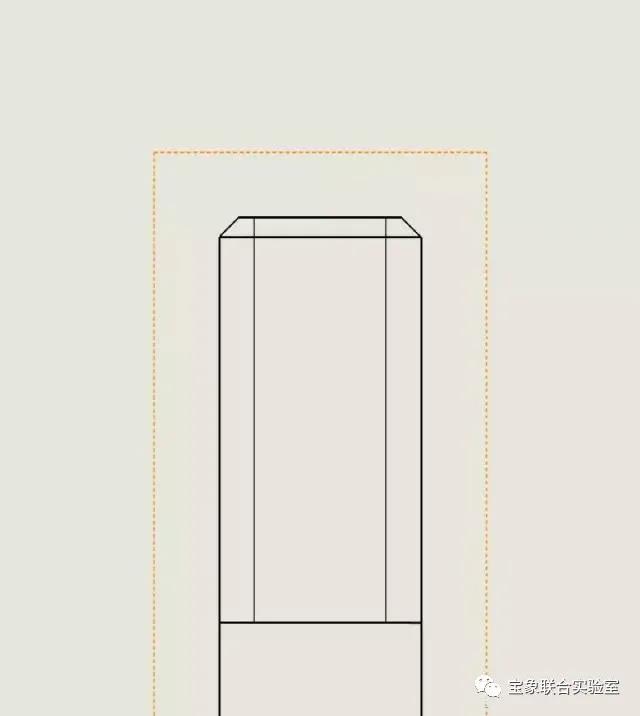
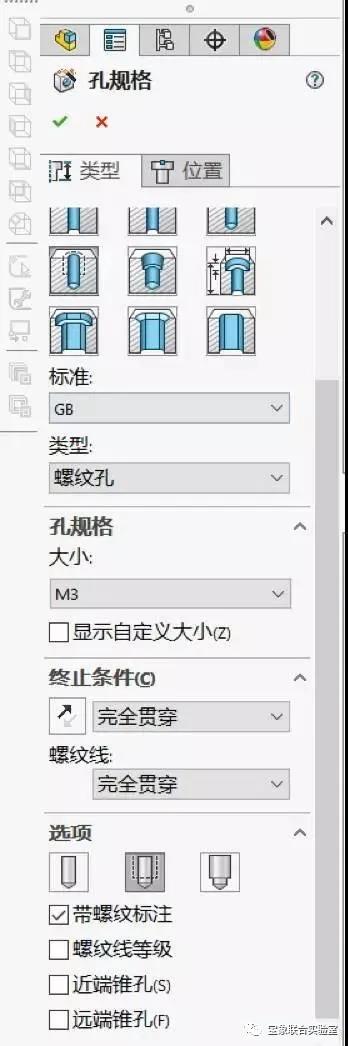
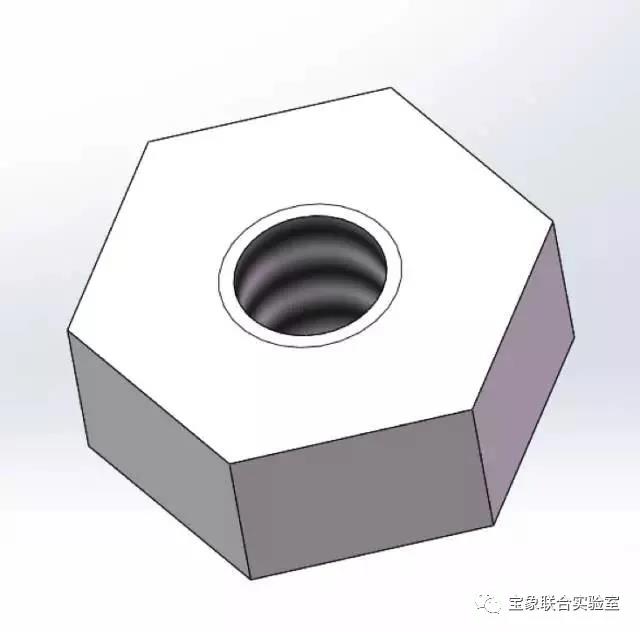

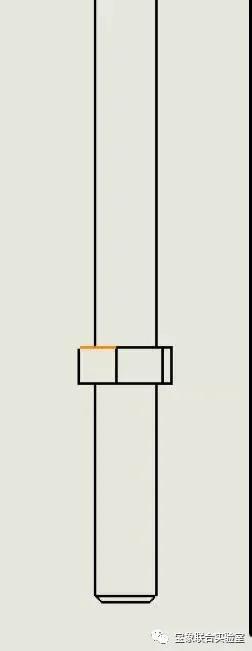
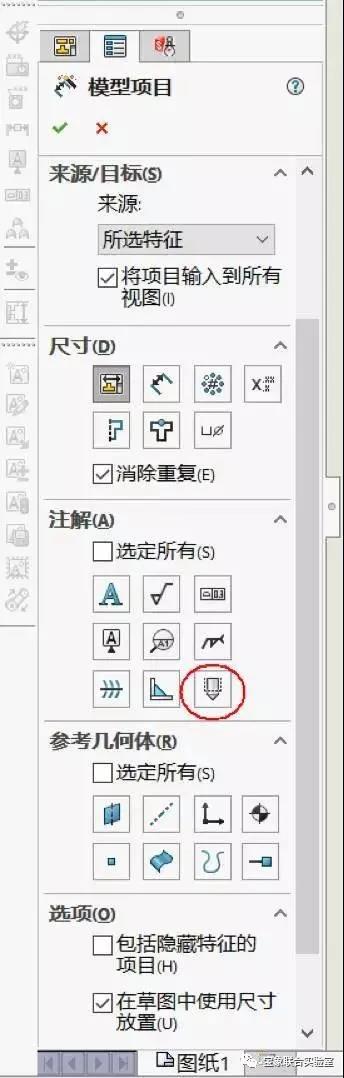
圈红的就是螺纹线,点击所要插入的工程图视图,确定以后就出现了
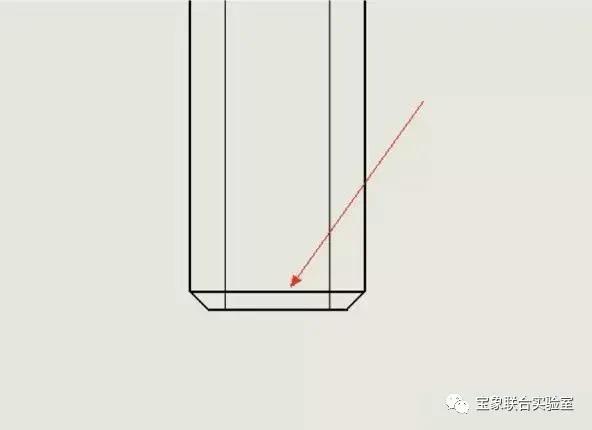
来源丨SolidWorks战队微博
今天的内容对您有帮助吗?
欢迎留言



“3D数据协同挖掘”
有些人在绘制螺纹线时会有困惑,为什么我的螺纹线在出工程图时和国标的画法不一样?
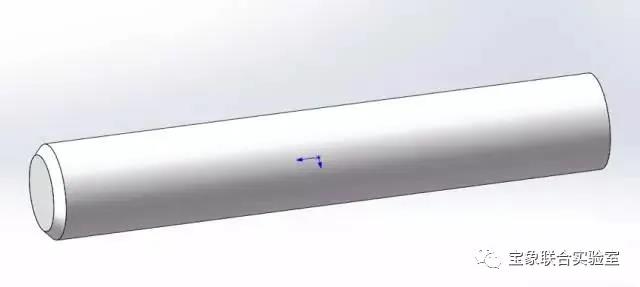

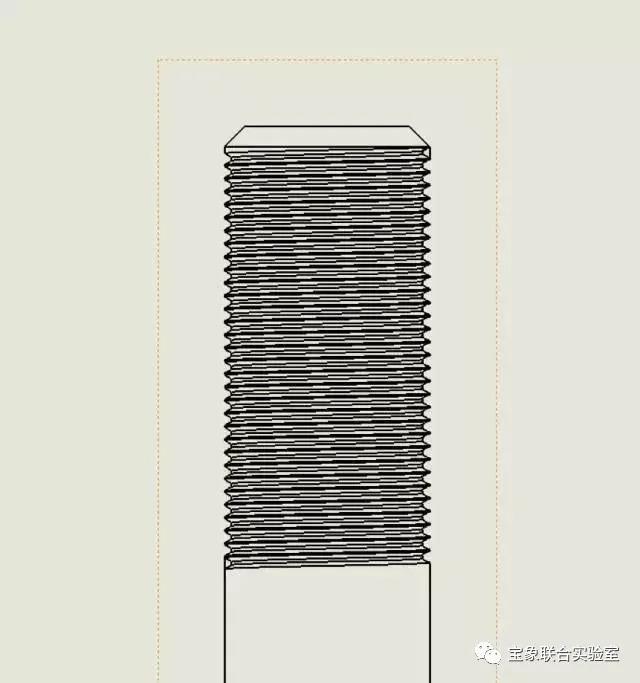
可这怎么和制图标准完全不一样?接下来可试试第二种方案
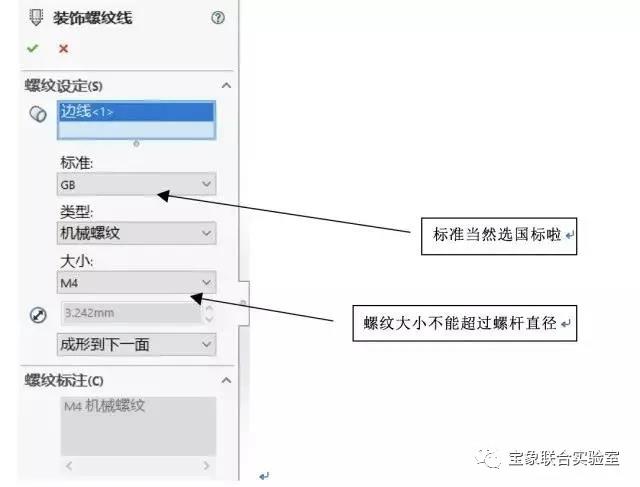

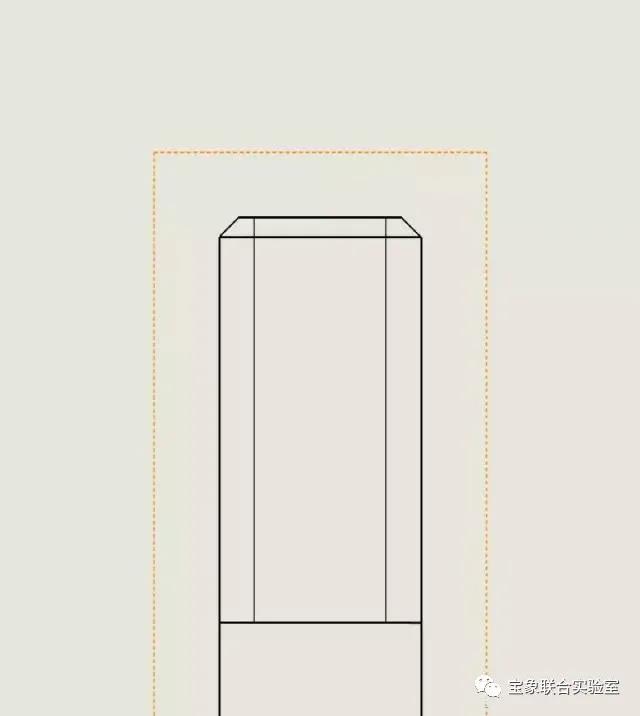
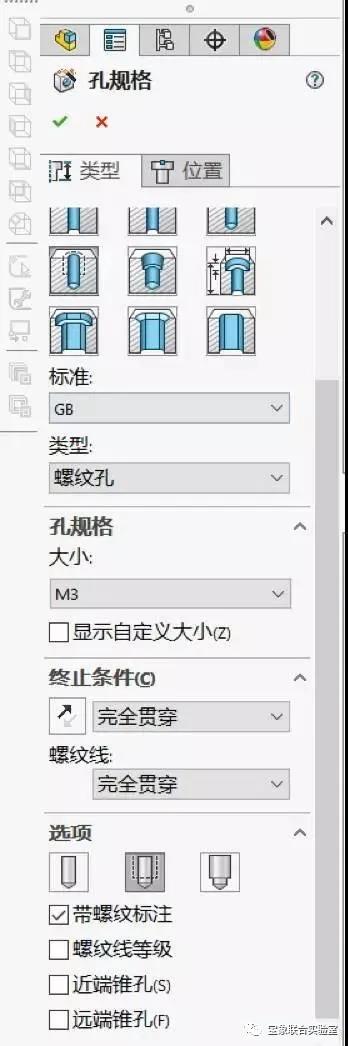
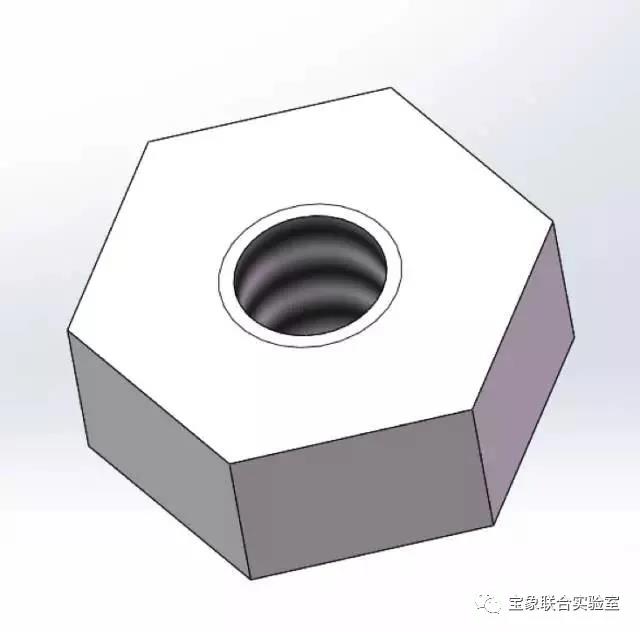

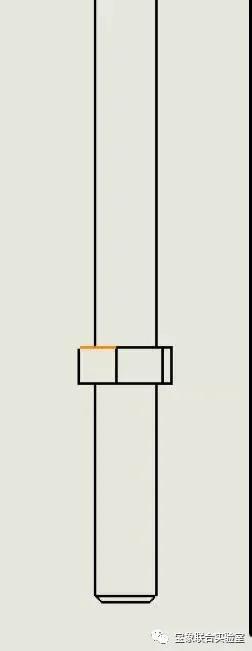
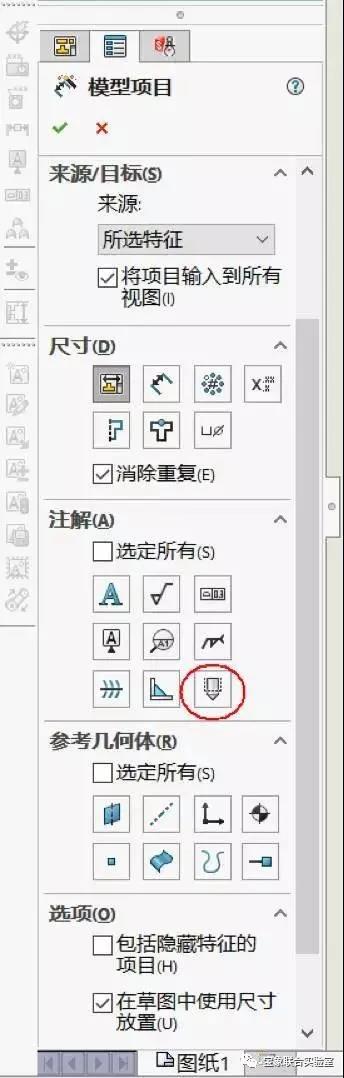
圈红的就是螺纹线,点击所要插入的工程图视图,确定以后就出现了
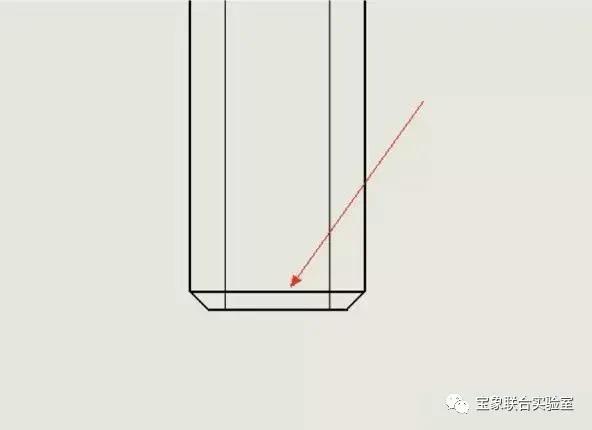
来源丨SolidWorks战队微博
今天的内容对您有帮助吗?
欢迎留言

